一、创建安装目录
mkdir /usr/local/mysql-s-5.6.32
mkdir /usr/local/mysql-m-5.6.32
下载文件
wget http://dev.mysql.com/get/Downloads/MySQL-5.6/mysql-5.6.32.tar.gz
tar -zxv -f mysql-5.6.32.tar.gz
二、编译命令
1、主编参数
cmake -DCMAKE_INSTALL_PREFIX=/data/mysql-m-5.6.32 \
-DMYSQL_UNIX_ADDR=/data/mysql-m-5.6.32/mysql.sock \
-DSYSCONFDIR=/data/mysql-m-5.6.32/etc \
-DMYSQL_DATADIR=/data/mysql-m-5.6.32/data \
-DDEFAULT_CHARSET=utf8 \
-DDEFAULT_COLLATION=utf8_general_ci \
-DWITH_INNOBASE_STORAGE_ENGINE=1 \
-DWITH_ARCHIVE_STORAGE_ENGINE=1 \
-DWITH_BLACKHOLE_STORAGE_ENGINE=1 \
-DMYSQL_TCP_PORT=63306 \
-DENABLE_DOWNLOADS=0
2、从编译参数
cmake -DCMAKE_INSTALL_PREFIX=/data/mysql-s-5.6.32 \
-DMYSQL_UNIX_ADDR=/data/mysql-s-5.6.32/mysql.sock \
-DSYSCONFDIR=/data/mysql-s-5.6.32 \
-DMYSQL_DATADIR=/data/mysql-s-5.6.32/data \
-DDEFAULT_CHARSET=utf8 \
-DDEFAULT_COLLATION=utf8_general_ci \
-DWITH_INNOBASE_STORAGE_ENGINE=1 \
-DWITH_ARCHIVE_STORAGE_ENGINE=1 \
-DWITH_BLACKHOLE_STORAGE_ENGINE=1 \
-DMYSQL_TCP_PORT=73306 \
-DENABLE_DOWNLOADS=0
重新运行配置,需要删除CMakeCache.txt文件
rm CMakeCache.txt
三、编译
make
make install
四、修改目录所有者和组
1、主库:
cd /data/mysql-m-5.6.32
chown -R mysql:mysql .
2```
、从库:
cd /data/mysql-s-5.6.32
chown -R mysql:mysql .
五、初始化数据库
1、主库:
cd /usr/local/mysql
sudo scripts/mysql_install_db --user=mysql --datadir=/data/mysql-m-5.6.32/data/ --basedir=/data/mysql-m-5.6.32/ --defaults-file=/data/mysql-m-5.6.32/my.cnf
2、从库:
sudo scripts/mysql_install_db --user=mysql --datadir=/data/mysql-s-5.6.32/data/ --basedir=/data/mysql-s-5.6.32/ --defaults-file=/data/mysql-s-5.6.32/my.cnf
导入成功后,会在 /data/mysql-s-5.6.32/ 或 /data/mysql-m-5.6.32/ (即数据库主目录)下自动生成一个my.cnf 文件,即配置文件,将下面的举例文件,修改后添加进去就可以了。
[client]
character-set-server = utf8
port = 63306
socket = /data/mysql-m-5.6.32/mysql.sock
[mysqld]
user = mysql
port = 63306
socket = /data/mysql-m-5.6.32/mysql.sock
basedir = /data/mysql-m-5.6.32
datadir = /data/mysql-m-5.6.32/data
log-error = /data/mysql-m-5.6.32/mysql_error.log
pid-file = /data/mysql-m-5.6.32/mysql.pid
六、复制服务文件和添加到PATH
1、主服务
cp support-files/mysql.server /etc/init.d/mysqld-m
2、从服务
cp support-files/mysql.server /etc/init.d/mysqld-s
3、如果单机单镜像,最好按着下面的,添加系统环境变量
cp support-files/mysql.server /etc/init.d/mysqld
vim /etc/profile
添加以下内容
PATH=/usr/local/mysql/bin:/usr/local/mysql/lib:$PATH
export PATH
source /etc/profile
七、启动并加入开机启动
chkconfig mysql-m on
service mysql-m start --启动MySQL
如果提示下面的错误:
ERROR! The server quit without updating PID file (/data/mysql-s-5.6.32/mysql.pid).
用下面的命令启动 sudo /etc/init.d/mysql-s start
八、检查启动情况
方法一
netstat -tulnp | grep 63306
方法二
mysql -u root -P 63306
活着sock登陆
mysql -uroot -P63306 -S /data/mysql-m-5.6.32/mysql.sock
密码为空,如果能登陆上,则安装成功
九、修改root密码
在编译后的etc目录中
./mysqladmin -u root password '123456’ -P63306
十、相关错误
问题:
Starting MySQL..The server quit without updating PID file ([FAILED]/mysql/Server03.mylinux.com.pid).
解决:
修改/etc/my.cnf 中datadir,指向正确的mysql数据库文件目录
问题:
ERROR 2002 (HY000): Can't connect to local MySQL server through socket '/tmp/mysql.sock' (2)
解决:
新建一个链接或在mysql中加入-S参数,直接指出mysql.sock位置。
ln -s /usr/local/mysql/data/mysql.sock /tmp/mysql.sock
/usr/local/mysql/bin/mysql -u root -S /usr/local/mysql/data/mysql.sock
MySQL问题解决:-bash:mysql:command not found
因为mysql命令的路径在/usr/local/mysql/bin下面,所以你直接使用mysql命令时,
系统在/usr/bin下面查此命令,所以找不到了
解决办法是:
ln -s /usr/local/mysql/bin/mysql /usr/bin
或将路径添加到环境变量中
付编译参数说明
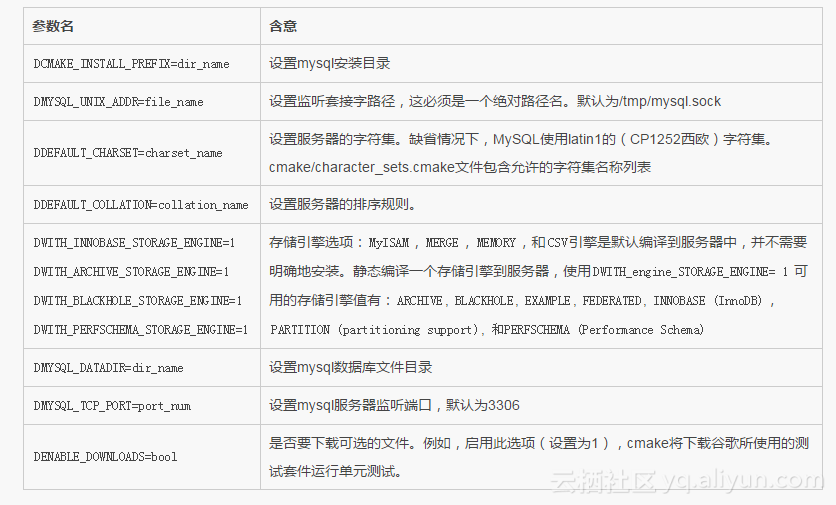





















 被折叠的 条评论
为什么被折叠?
被折叠的 条评论
为什么被折叠?








